U盘的文件不见了但容量仍被占满
- 格式:pdf
- 大小:88.28 KB
- 文档页数:1
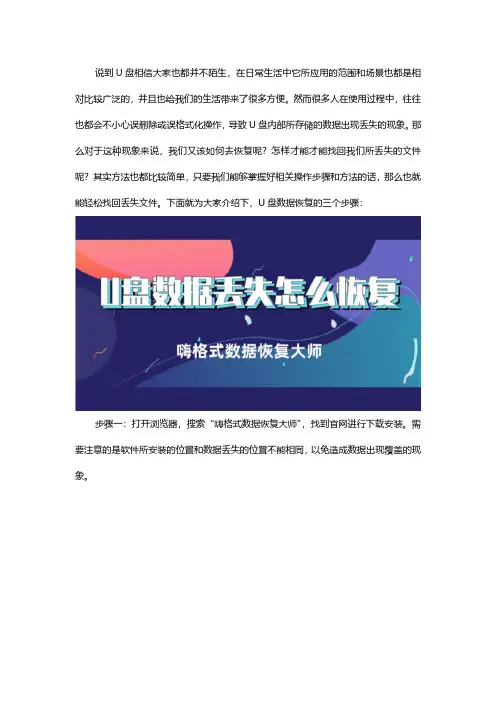
说到U盘相信大家也都并不陌生,在日常生活中它所应用的范围和场景也都是相对比较广泛的,并且也给我们的生活带来了很多方便。
然而很多人在使用过程中,往往也都会不小心误删除或误格式化操作,导致U盘内部所存储的数据出现丢失的现象。
那么对于这种现象来说,我们又该如何去恢复呢?怎样才能才能找回我们所丢失的文件呢?其实方法也都比较简单,只要我们能够掌握好相关操作步骤和方法的话,那么也就能轻松找回丢失文件。
下面就为大家介绍下,U盘数据恢复的三个步骤:
步骤一:打开浏览器,搜索“嗨格式数据恢复大师”,找到官网进行下载安装。
需要注意的是软件所安装的位置和数据丢失的位置不能相同,以免造成数据出现覆盖的现象。
步骤二:打开软件,选择主界面中的“快速扫描恢复”模式对U盘进行扫描。
快速扫描恢复能够在较短时间内找回我们所丢失的文件,如该模式未找到丢失文件,可选择“深度扫描恢复”进行全方位查找。
步骤三:选择原数据所存储的位置,也就是数据丢失的磁盘,此处可直接选择对应
新插入的U盘设备即可。
步骤四:按照文件类型,依次选择我们所需要恢复的文件,如果想恢复mp4视频的话,可直接选择”视频,mp4“即可找回丢失文件。
以上就是关于”U盘数据丢失怎么恢复“的相关介绍,当遇到数据丢失或误删除后,
为了避免数据出现覆盖的现象,也就需要避免对原有数据进行读写操作,并使用专业的数据恢复软件进行修复。
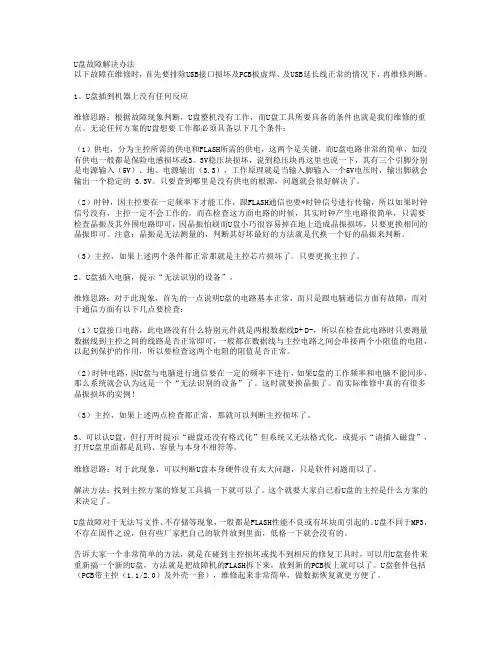
U盘故障解决办法以下故障在维修时,首先要排除USB接口损坏及PCB板虚焊、及USB延长线正常的情况下,再维修判断。
1。
U盘插到机器上没有任何反应维修思路:根据故障现象判断,U盘整机没有工作,而U盘工具所要具备的条件也就是我们维修的重点。
无论任何方案的U盘想要工作都必须具备以下几个条件:(1)供电,分为主控所需的供电和FLASH所需的供电,这两个是关键,而U盘电路非常的简单,如没有供电一般都是保险电感损坏或3。
3V稳压块损坏,说到稳压块再这里也说一下,其有三个引脚分别是电源输入(5V)、地、电源输出(3.3),工作原理就是当输入脚输入一个5V电压时,输出脚就会输出一个稳定的 3.3V。
只要查到哪里是没有供电的根源,问题就会很好解决了。
(2)时钟,因主控要在一定频率下才能工作,跟FLASH通信也要*时钟信号进行传输,所以如果时钟信号没有,主控一定不会工作的。
而在检查这方面电路的时候,其实时钟产生电路很简单,只需要检查晶振及其外围电路即可,因晶振怕刷而U盘小巧很容易掉在地上造成晶振损坏,只要更换相同的晶振即可。
注意:晶振是无法测量的,判断其好坏最好的方法就是代换一个好的晶振来判断。
(3)主控,如果上述两个条件都正常那就是主控芯片损坏了。
只要更换主控了。
2。
U盘插入电脑,提示“无法识别的设备”。
维修思路:对于此现象,首先的一点说明U盘的电路基本正常,而只是跟电脑通信方面有故障,而对于通信方面有以下几点要检查:(1)U盘接口电路,此电路没有什么特别元件就是两根数据线D+ D-,所以在检查此电路时只要测量数据线到主控之间的线路是否正常即可,一般都在数据线与主控电路之间会串接两个小阻值的电阻,以起到保护的作用,所以要检查这两个电阻的阻值是否正常。
(2)时钟电路,因U盘与电脑进行通信要在一定的频率下进行,如果U盘的工作频率和电脑不能同步,那么系统就会认为这是一个“无法识别的设备”了。
这时就要换晶振了。
而实际维修中真的有很多晶振损坏的实例!(3)主控,如果上述两点检查都正常,那就可以判断主控损坏了。
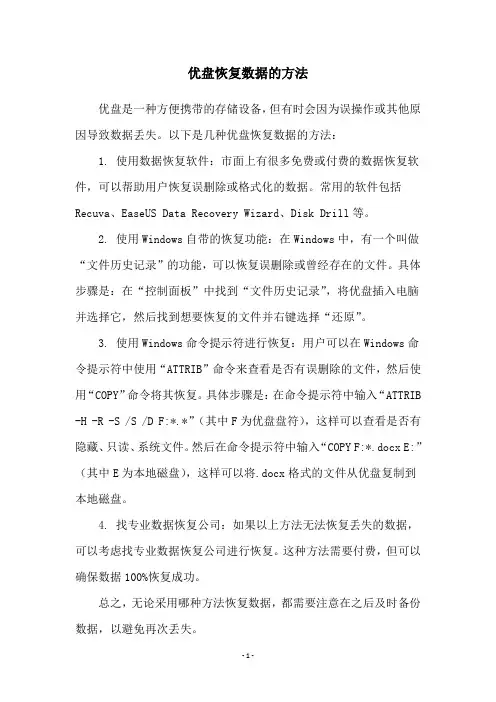
优盘恢复数据的方法
优盘是一种方便携带的存储设备,但有时会因为误操作或其他原因导致数据丢失。
以下是几种优盘恢复数据的方法:
1. 使用数据恢复软件:市面上有很多免费或付费的数据恢复软件,可以帮助用户恢复误删除或格式化的数据。
常用的软件包括Recuva、EaseUS Data Recovery Wizard、Disk Drill等。
2. 使用Windows自带的恢复功能:在Windows中,有一个叫做“文件历史记录”的功能,可以恢复误删除或曾经存在的文件。
具体步骤是:在“控制面板”中找到“文件历史记录”,将优盘插入电脑并选择它,然后找到想要恢复的文件并右键选择“还原”。
3. 使用Windows命令提示符进行恢复:用户可以在Windows命令提示符中使用“ATTRIB”命令来查看是否有误删除的文件,然后使用“COPY”命令将其恢复。
具体步骤是:在命令提示符中输入“ATTRIB -H -R -S /S /D F:*.*”(其中F为优盘盘符),这样可以查看是否有隐藏、只读、系统文件。
然后在命令提示符中输入“COPY F:*.docx E:”(其中E为本地磁盘),这样可以将.docx格式的文件从优盘复制到本地磁盘。
4. 找专业数据恢复公司:如果以上方法无法恢复丢失的数据,可以考虑找专业数据恢复公司进行恢复。
这种方法需要付费,但可以确保数据100%恢复成功。
总之,无论采用哪种方法恢复数据,都需要注意在之后及时备份数据,以避免再次丢失。
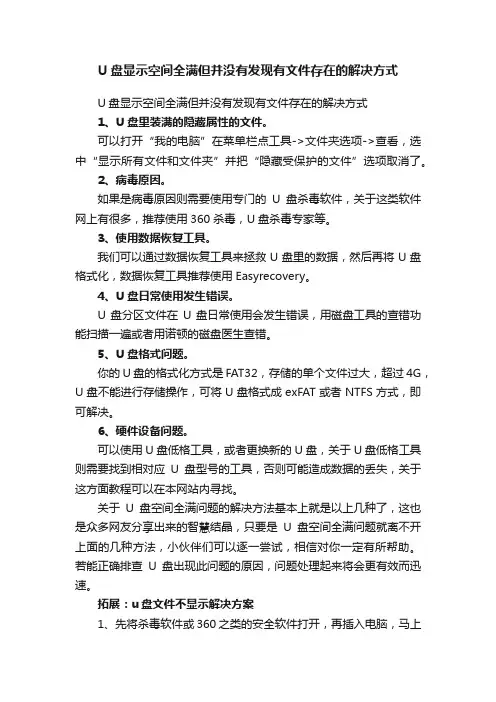
U盘显示空间全满但并没有发现有文件存在的解决方式U盘显示空间全满但并没有发现有文件存在的解决方式1、U盘里装满的隐藏属性的文件。
可以打开“我的电脑”在菜单栏点工具->文件夹选项->查看,选中“显示所有文件和文件夹”并把“隐藏受保护的文件”选项取消了。
2、病毒原因。
如果是病毒原因则需要使用专门的U盘杀毒软件,关于这类软件网上有很多,推荐使用360杀毒,U盘杀毒专家等。
3、使用数据恢复工具。
我们可以通过数据恢复工具来拯救U盘里的数据,然后再将U盘格式化,数据恢复工具推荐使用Easyrecovery。
4、U盘日常使用发生错误。
U盘分区文件在U盘日常使用会发生错误,用磁盘工具的查错功能扫描一遍或者用诺顿的磁盘医生查错。
5、U盘格式问题。
你的U盘的格式化方式是FAT32,存储的单个文件过大,超过4G,U盘不能进行存储操作,可将U盘格式成exFAT或者NTFS方式,即可解决。
6、硬件设备问题。
可以使用U盘低格工具,或者更换新的U盘,关于U盘低格工具则需要找到相对应U盘型号的工具,否则可能造成数据的丢失,关于这方面教程可以在本网站内寻找。
关于U盘空间全满问题的解决方法基本上就是以上几种了,这也是众多网友分享出来的智慧结晶,只要是U盘空间全满问题就离不开上面的几种方法,小伙伴们可以逐一尝试,相信对你一定有所帮助。
若能正确排查U盘出现此问题的原因,问题处理起来将会更有效而迅速。
拓展:u盘文件不显示解决方案1、先将杀毒软件或360之类的安全软件打开,再插入电脑,马上安全软件弹出警告提示框。
2、但这里面显示的程序多个是自己写的,个别也是安全软件,所以我点击了“暂不处理”。
3、然后,再打开我的电脑来看一下,发现文件不是很多,一些不可见。
4、这时首先判断可能这些文件被隐藏了,这种情况下一般是U盘中毒所导致的'。
我们先来用一般的方法来解决。
打开我的电脑,点击“工具”菜单,再从弹出菜单中选择“文件夹选项”。
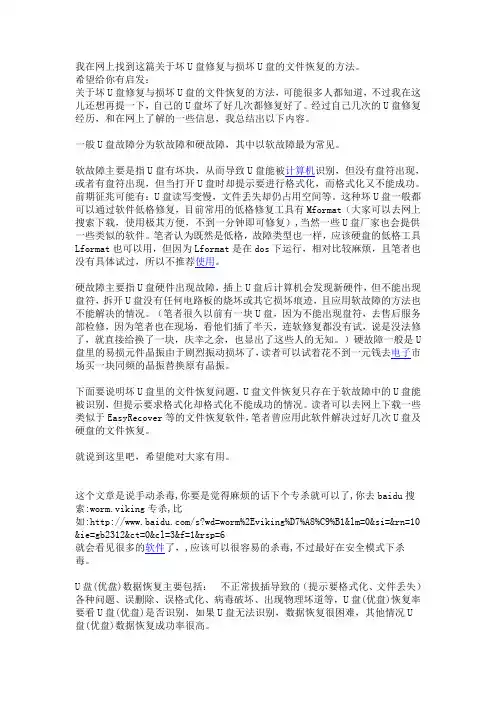
我在网上找到这篇关于坏U盘修复与损坏U盘的文件恢复的方法。
希望给你有启发:关于坏U盘修复与损坏U盘的文件恢复的方法,可能很多人都知道,不过我在这儿还想再提一下,自己的U盘坏了好几次都修复好了。
经过自己几次的U盘修复经历,和在网上了解的一些信息,我总结出以下内容。
一般U盘故障分为软故障和硬故障,其中以软故障最为常见。
软故障主要是指U盘有坏块,从而导致U盘能被计算机识别,但没有盘符出现,或者有盘符出现,但当打开U盘时却提示要进行格式化,而格式化又不能成功。
前期征兆可能有:U盘读写变慢,文件丢失却仍占用空间等。
这种坏U盘一般都可以通过软件低格修复,目前常用的低格修复工具有Mformat(大家可以去网上搜索下载,使用极其方便,不到一分钟即可修复),当然一些U盘厂家也会提供一些类似的软件。
笔者认为既然是低格,故障类型也一样,应该硬盘的低格工具Lformat也可以用,但因为Lformat是在dos下运行,相对比较麻烦,且笔者也没有具体试过,所以不推荐使用。
硬故障主要指U盘硬件出现故障,插上U盘后计算机会发现新硬件,但不能出现盘符,拆开U盘没有任何电路板的烧坏或其它损坏痕迹,且应用软故障的方法也不能解决的情况。
(笔者很久以前有一块U盘,因为不能出现盘符,去售后服务部检修,因为笔者也在现场,看他们插了半天,连软修复都没有试,说是没法修了,就直接给换了一块,庆幸之余,也显出了这些人的无知。
)硬故障一般是U 盘里的易损元件晶振由于剧烈振动损坏了,读者可以试着花不到一元钱去电子市场买一块同频的晶振替换原有晶振。
下面要说明坏U盘里的文件恢复问题,U盘文件恢复只存在于软故障中的U盘能被识别,但提示要求格式化却格式化不能成功的情况。
读者可以去网上下载一些类似于EasyRecover等的文件恢复软件,笔者曾应用此软件解决过好几次U盘及硬盘的文件恢复。
就说到这里吧,希望能对大家有用。
这个文章是说手动杀毒,你要是觉得麻烦的话下个专杀就可以了,你去baidu搜索:worm.viking专杀,比如:/s?wd=worm%2Eviking%D7%A8%C9%B1&lm=0&si=&rn=10 &ie=gb2312&ct=0&cl=3&f=1&rsp=6就会看见很多的软件了,,应该可以很容易的杀毒,不过最好在安全模式下杀毒。
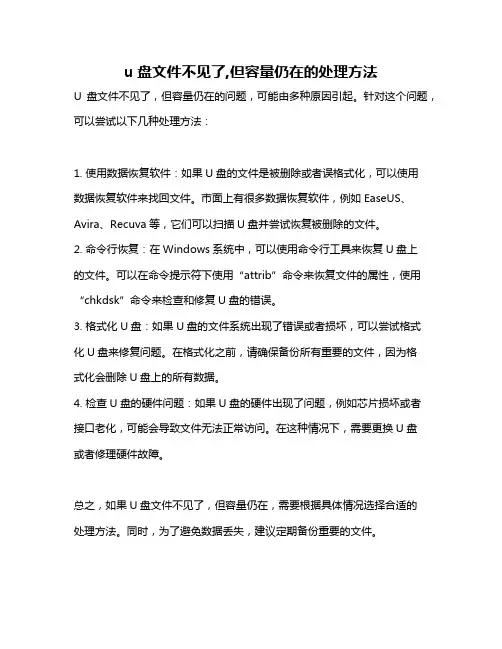
u盘文件不见了,但容量仍在的处理方法
U盘文件不见了,但容量仍在的问题,可能由多种原因引起。
针对这个问题,可以尝试以下几种处理方法:
1. 使用数据恢复软件:如果U盘的文件是被删除或者误格式化,可以使用
数据恢复软件来找回文件。
市面上有很多数据恢复软件,例如EaseUS、Avira、Recuva等,它们可以扫描U盘并尝试恢复被删除的文件。
2. 命令行恢复:在Windows系统中,可以使用命令行工具来恢复U盘上
的文件。
可以在命令提示符下使用“attrib”命令来恢复文件的属性,使用“chkdsk”命令来检查和修复U盘的错误。
3. 格式化U盘:如果U盘的文件系统出现了错误或者损坏,可以尝试格式
化U盘来修复问题。
在格式化之前,请确保备份所有重要的文件,因为格
式化会删除U盘上的所有数据。
4. 检查U盘的硬件问题:如果U盘的硬件出现了问题,例如芯片损坏或者
接口老化,可能会导致文件无法正常访问。
在这种情况下,需要更换U盘
或者修理硬件故障。
总之,如果U盘文件不见了,但容量仍在,需要根据具体情况选择合适的
处理方法。
同时,为了避免数据丢失,建议定期备份重要的文件。
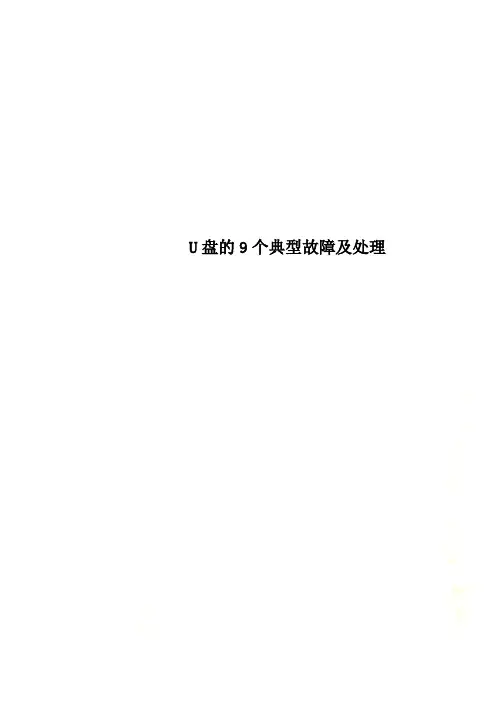
U盘的9个典型故障及处理U盘的9个典型故障及处理U盘以其小巧玲珑,存储方便而大行其道,但我们经常受这“小家伙”的忽悠。
如何不再被它的忽悠,让他忠实地为我们服役呢?案例1:为什么将U盘插入电脑会出现两个盘符?原因:1)可能是已将U盘分区2)主板USB端口供电不稳,电压瞬间过高3)受高压静电冲击处理办法:若是第一种情况,请将U盘进行格式化;如果是第二、三种情况,请与代理商联系返回厂家维修。
案例2:为什么U盘在插上USB口后,电脑不认,没有出现“可移动磁盘”?原因:1) USB口接触不好。
处理办法:拔下,等十秒钟再插上USB口,使接触完好;2) 电脑的USB功能没有打开。
处理办法:启动电脑进去BIOS设定,找到USB功能选项,选“使能”;3) 闪存盘驱动程序没有安装完成(WIN98系统下)。
处理办法:鼠标点“我的电脑”,选择属性找到“通用串行总线”,删除其中的USB MASS STORAGE项,再点击“刷新”,然后按照提示重新安装一次驱动程序。
案例3:为什么复制文件到U盘的过程中出现蓝屏错误,导致Windows程序中断?原因:U盘意外拔下,或有其他错误操作或松动。
处理办法:重启电脑,再检查U盘内容,是否有丢失或错误,如有则重新进行格式化一遍。
案例4:文件已复制到U盘中(可以在双击“可移动磁盘”后,看到复制的内容,并且可以打开文件),但是在转移到另外一台电脑中时却发现可移动磁盘中没有内容?原因:由于操作系统在操作外部磁盘的时候,会开辟一个内存缓存区,许多存取操作实际上是通过这个缓存区完成的,所以有时候在复制文件到“可移动磁盘”后虽然在显示屏上可以看到所复制的文件已经复制到移动磁盘内,并且可以进行任意操作,但是实际上文件并没有真正COPY到磁盘。
处理办法:在COPY完文件后,应该拔下来再次插到电脑里检验一下文件是否真正COPY到闪存盘里。
案例5:为什么资料复制到U盘后,再用其他电脑打开文件时会出现错误?原因:是由于存入文件后进行的错误操作造成的,U盘在错误操作后会造成存储文件丢失,操作系统中断,甚至造成U盘损坏,误操作有:1) 在工作指示灯正常存取的时候进行插拔U盘;2) 迅速反复插拔U盘,由于主机需要一定的反应时间,在主机还没有反应过来时就进行下一步操作会造成系统死机等各问题;3) 发现错误时(可能是还没反应过来),迅速进行了U盘格式化;4) 正在格式化,在没有完成的情况下拔下U盘;5) 主机USB接口太松,有时能接触到,有时不能接触到;6) 主机操作系统有病毒,导致系统不稳定和不能正常反应。
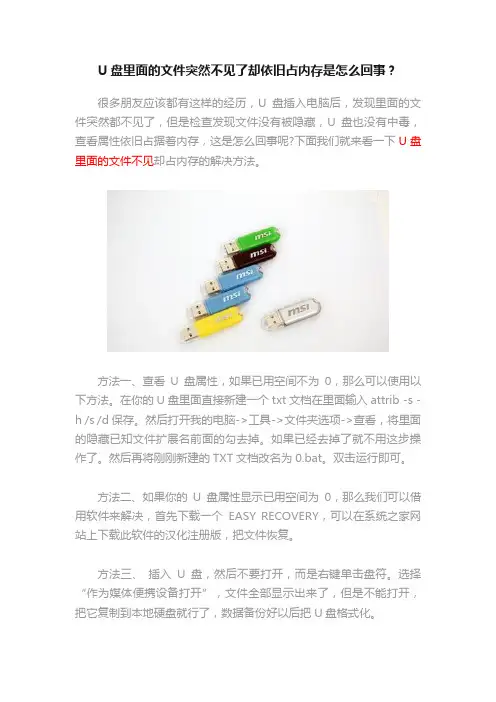
U盘里面的文件突然不见了却依旧占内存是怎么回事?
很多朋友应该都有这样的经历,U盘插入电脑后,发现里面的文件突然都不见了,但是检查发现文件没有被隐藏,U盘也没有中毒,查看属性依旧占据着内存,这是怎么回事呢?下面我们就来看一下U盘里面的文件不见却占内存的解决方法。
方法一、查看U盘属性,如果已用空间不为0,那么可以使用以下方法。
在你的U盘里面直接新建一个txt文档在里面输入attrib -s -h /s /d保存。
然后打开我的电脑->工具->文件夹选项->查看,将里面的隐藏已知文件扩展名前面的勾去掉。
如果已经去掉了就不用这步操作了。
然后再将刚刚新建的TXT文档改名为0.bat。
双击运行即可。
方法二、如果你的U盘属性显示已用空间为0,那么我们可以借用软件来解决,首先下载一个EASY RECOVERY,可以在系统之家网站上下载此软件的汉化注册版,把文件恢复。
方法三、插入U盘,然后不要打开,而是右键单击盘符。
选择“作为媒体便携设备打开”,文件全部显示出来了,但是不能打开,把它复制到本地硬盘就行了,数据备份好以后把U盘格式化。
以上三种方法,就是小编为大家推荐的解决方法,但前提是大家要先确定好自己的U盘出现此现象,是无中毒、文件无隐藏才行。
如果是U盘中毒的话,那么就用一款杀毒软件进行清理。
U盘也很容易感染病毒,所以定期查杀U盘病毒,也是一种明智之举。
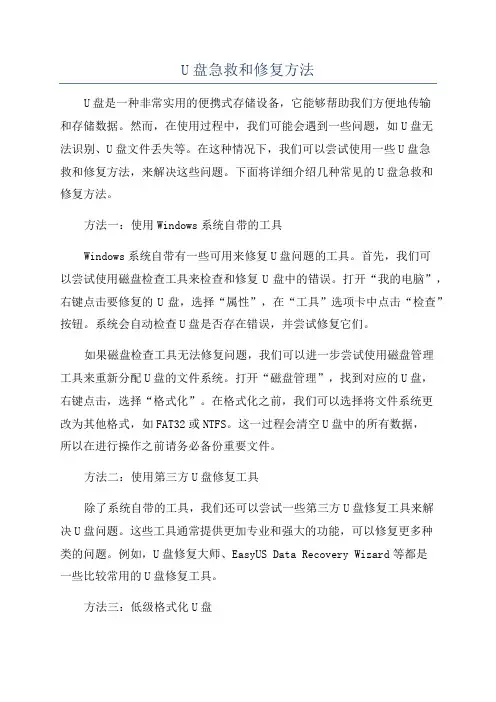
U盘急救和修复方法U盘是一种非常实用的便携式存储设备,它能够帮助我们方便地传输和存储数据。
然而,在使用过程中,我们可能会遇到一些问题,如U盘无法识别、U盘文件丢失等。
在这种情况下,我们可以尝试使用一些U盘急救和修复方法,来解决这些问题。
下面将详细介绍几种常见的U盘急救和修复方法。
方法一:使用Windows系统自带的工具Windows系统自带有一些可用来修复U盘问题的工具。
首先,我们可以尝试使用磁盘检查工具来检查和修复U盘中的错误。
打开“我的电脑”,右键点击要修复的U盘,选择“属性”,在“工具”选项卡中点击“检查”按钮。
系统会自动检查U盘是否存在错误,并尝试修复它们。
如果磁盘检查工具无法修复问题,我们可以进一步尝试使用磁盘管理工具来重新分配U盘的文件系统。
打开“磁盘管理”,找到对应的U盘,右键点击,选择“格式化”。
在格式化之前,我们可以选择将文件系统更改为其他格式,如FAT32或NTFS。
这一过程会清空U盘中的所有数据,所以在进行操作之前请务必备份重要文件。
方法二:使用第三方U盘修复工具除了系统自带的工具,我们还可以尝试一些第三方U盘修复工具来解决U盘问题。
这些工具通常提供更加专业和强大的功能,可以修复更多种类的问题。
例如,U盘修复大师、EasyUS Data Recovery Wizard等都是一些比较常用的U盘修复工具。
方法三:低级格式化U盘如果上述方法都无法解决U盘的问题,我们可以尝试进行低级格式化操作。
低级格式化是指对U盘进行全面的擦除和重建,可以清除U盘中的所有数据和文件系统,并重新对U盘进行分区和格式化。
低级格式化操作通常需要使用一些专业的工具,如HP USB Disk Storage Format Tool、RMPrepUSB等。
这些工具通常提供低级格式化的选项,在使用之前请确保备份重要数据,并按照工具的提示进行操作。
需要注意的是,在进行低级格式化之前,请确保已经尽量修复并恢复U盘中的数据,因为低级格式化操作会彻底擦除U盘中的所有数据,无法恢复。
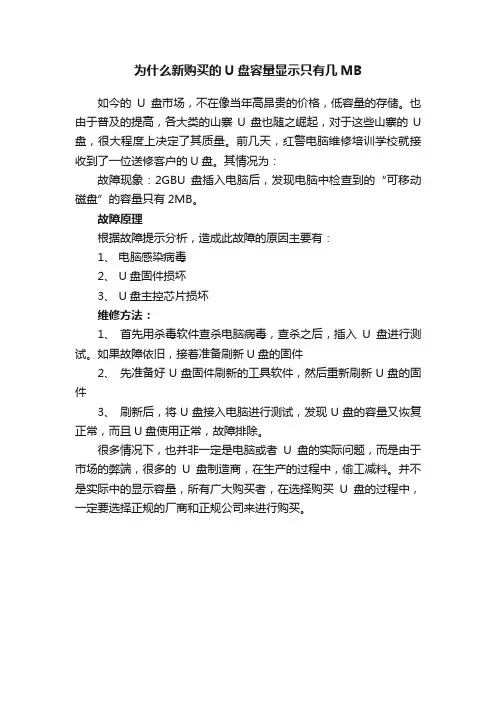
为什么新购买的U盘容量显示只有几MB
如今的U盘市场,不在像当年高昂贵的价格,低容量的存储。
也由于普及的提高,各大类的山寨U盘也随之崛起,对于这些山寨的U 盘,很大程度上决定了其质量。
前几天,红警电脑维修培训学校就接收到了一位送修客户的U盘。
其情况为:
故障现象:2GBU盘插入电脑后,发现电脑中检查到的“可移动磁盘”的容量只有2MB。
故障原理
根据故障提示分析,造成此故障的原因主要有:
1、电脑感染病毒
2、 U盘固件损坏
3、 U盘主控芯片损坏
维修方法:
1、首先用杀毒软件查杀电脑病毒,查杀之后,插入U盘进行测试。
如果故障依旧,接着准备刷新U盘的固件
2、先准备好U盘固件刷新的工具软件,然后重新刷新U盘的固件
3、刷新后,将U盘接入电脑进行测试,发现U盘的容量又恢复正常,而且U盘使用正常,故障排除。
很多情况下,也并非一定是电脑或者U盘的实际问题,而是由于市场的弊端,很多的U盘制造商,在生产的过程中,偷工减料。
并不是实际中的显示容量,所有广大购买者,在选择购买U盘的过程中,一定要选择正规的厂商和正规公司来进行购买。
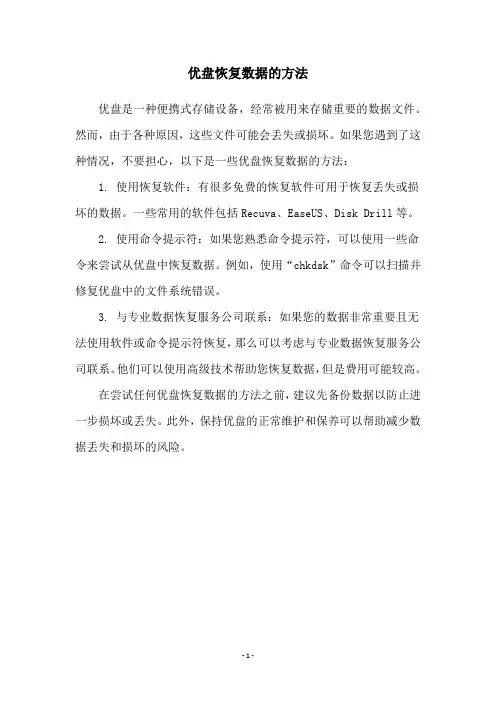
优盘恢复数据的方法
优盘是一种便携式存储设备,经常被用来存储重要的数据文件。
然而,由于各种原因,这些文件可能会丢失或损坏。
如果您遇到了这种情况,不要担心,以下是一些优盘恢复数据的方法:
1. 使用恢复软件:有很多免费的恢复软件可用于恢复丢失或损坏的数据。
一些常用的软件包括Recuva、EaseUS、Disk Drill等。
2. 使用命令提示符:如果您熟悉命令提示符,可以使用一些命令来尝试从优盘中恢复数据。
例如,使用“chkdsk”命令可以扫描并修复优盘中的文件系统错误。
3. 与专业数据恢复服务公司联系:如果您的数据非常重要且无法使用软件或命令提示符恢复,那么可以考虑与专业数据恢复服务公司联系。
他们可以使用高级技术帮助您恢复数据,但是费用可能较高。
在尝试任何优盘恢复数据的方法之前,建议先备份数据以防止进一步损坏或丢失。
此外,保持优盘的正常维护和保养可以帮助减少数据丢失和损坏的风险。
- 1 -。
对于U盘这种存储设备来说,相信大家在日常生活中也都经常会遇到这种现象,不小心删除过里面的数据,并且对于U盘来说,所删除的文件一般也都会被系统直接进行隐藏,不会存储在回收站中,因为U盘是一种外部存储介质,和电脑系统自带的存储机制有所不同。
那么在使用过程中也都有可能会导致它内部的数据出现丢失现象,从而也就会影响到我们的正常使用。
那么对于当U盘数据丢失后,又该如何找回丢失的文件呢?下面就为大家介绍下,U盘数据丢失恢复的方法和操作技巧:对于U 盘自身故障,造成U 盘在电脑中无法读取的话,那么也就需要借助专业的开盘修复公司进行文件的修复。
但是对于一些误删除,误格式化而造成数据文件损坏的话,也就借助专业的数据恢复软件进行扫描。
以“嗨格式数据恢复大师”为例,可按照以下操作步骤进行文件的修复:对于U 盘自身故障,造成U 盘在电脑中无法读取的话,那么也就需要借助专业的开盘修复公司进行文件的修复。
但是对于一些误删除,误格式化而造成数据文件损坏的话,也就借助专业的数据恢复软件进行扫描。
以“嗨格式数据恢复大师”为例,可按照以下操作步骤进行文件的修复:1、将丢失数据的U 盘插入电脑中,下载安装“嗨格式数据恢复大师”,选择软件主界面中的“快速扫描恢复”模式对丢失数据的磁盘进行扫描。
2、选择原数据文件所存储的位置,此处文件存储位置可直接选择对应数据误删除的磁盘,并点击下方“开始扫描”即可自动对丢失数据的U 盘进行扫描。
3、等待扫描结束后,也就可按照文件路径,或者文件类型两种形式,依次选择我们所需要恢复的文件,并点击下方“恢复”选项即可找回。
以上就是关于误删除U盘视频文件后数据文件恢复的方法介绍,相信大家也都有了一定的了解,为了能够找回我们所误删除的文件,也需要及时停止对相应磁盘进行读写和扫描。
并使用专业的数据恢复软件来找回我们所丢失的文件。
嗨格式数据恢复大师(官方地址:/datarecovery)是一款专家级数据恢复软件、支持误删文件恢复、回收站清空文件恢复、U盘、硬盘、SD卡、储存卡等各类存储设备数据恢复、同时支持恢复数据预览、深度扫描恢复等功能、操作简单、恢复成功率高、不仅能免费下载试用扫描,还能免费预览数据,非常方便!。
大家使用U盘时候一些重要文件无缘无故丢失或者被自己误删时候,又或者一些意外而导致了损失。
无论是哪个原因我们都不希望看到的。
所以这里教大家几个办法将这些U盘文件丢失了找回来。
存储一个文件的时候,操作系统首先在记录所有空间使用情况的文件分配表(FAT)中找到足够容纳文件的空间,然后把文件内容写到相对应的硬盘扇区上,并在文件分配表中标出该空间已经被占用。
删除文件的时候,一般并不对文件所占用的扇区进行操作,而仅仅是在文件分配表中指明哪些空间可以分配给别的文件使用。
这个时候,被删除文件的实际内容仍然存在,可以被恢复。
如果删除文件后又创建了新文件,那么被删文件所占用的扇区就有可能被新文件所使用,这时候就无法恢复被删文件的数据了。
所以一旦误删除了文件,就不要再对该文件所在的分区进行写操作了,否则有可能覆盖原有数据,造成文件无法恢复。
小知识:恢复文件的三个阶段1.使用自动化恢复软件恢复软件(如Finaldata或EasyRecovery等)使用很简单,根据向导的指示操作就可以了。
2.手工恢复被删除数据手工恢复的原理是直接在存储设备上寻找被删除文件的关键内容。
这种方法适合恢复有明显特征而且结构简单的文件,如文本文件。
如果文件很大,且分散于磁盘的不同位置,还需要根据文档的内部结构重新组织文档,才能彻底恢复数据。
3.找专业的数据恢复公司备份数据由于数据很重要,所以首先要进行备份,万一出现误操作,还可以把U盘恢复到最初的状态。
这一步很重要,并且U盘容量不大,备份不会占用太大磁盘空间。
进行扇区级别的磁盘数据备份有很多工具,如Ghost、WinHex和DiskExplorer。
U盘(优盘)数据恢复的方法数据恢复主要包括:不正常拔插导致的(提示要格式化、文件丢失)各种问题、误删除、误格式化、病毒破坏、出现物理坏道等,U盘(优盘)恢复率要看U盘(优盘)是否识别,如果U盘无法识别,数据恢复很困难,其他情况U盘(优盘)数据恢复成功率很高。
U盘数据丢失的原因有哪些U盘数据丢失的原因主要是什么?U盘主要目的是用来存储数据资料的,U盘连接到电脑的USB接口后,U盘的资料可与电脑交换。
一起来看看U盘数据丢失的原因有哪些,欢迎查阅!导致U盘数据丢失的原因1、强制拔出正在读写的U盘;2、U盘丢失的文件恰好在U盘坏扇区;3、文件被误删或者格式化;4、u盘(芯片性能有问题,记忆力失效);5、u盘接口有问题,接口的电压不足,导致写入的数据错误,从而造成数据丢失;6、U盘之前中过毒,导致U盘的数据丢失。
U盘数据丢失的原因U盘是什么?什么是U盘?U盘是一个小、便携的,可以插进插进电脑USB接口的存储器,以前,U盘的容量很小,只有几十兆,现在,U盘的容量越来越大,8G,16G容量的U盘已经很常见了。
U盘是所有存储器中,最容易使用的,因为它们是小到可以放在口袋里,可以接通任何电脑USB驱动器,并且不需要额外的安装驱动程序。
虽然比移动硬盘容量小,但是U盘更小、更耐用、更方便。
数据丢失的原因下面是一些常见的,有可能造成U盘数据丢失的情况,及其变现情况:1.不小心,执行了误格式化操作;2.计算机病毒破坏;3.计算机USB接口或U盘自身的电路故障;4.不正确的在计算机USB接口上插拔U盘;5.不小心,在U盘上,误删除了文件;6.计算机U盘接口或U盘自身的电路故障;7.由于软件错误,U盘中的文件系统,变为Raw格式;8.插入U盘后,系统提示U盘需要格式化。
U盘数据恢复如果是硬件问题,建议您请专业数据恢复公司的专家来恢复U盘中的数据。
如果不是硬件问题,那么,U盘数据恢复和普通硬盘数据恢复没什么区别,建议您使用数据恢复精灵来恢复U盘数据!u盘里的数据无故丢失是什么原因1、可能你买到假U盘,八成是黑片,存储芯片为劣质产品,可以下载相关程序修复,但后续还会常常出现此现象,还是丢了吧。
2、如果U盘是正品,可能非法插拔或使用频率过高,读写次数过多导致损坏。
很想修好,可在网上下个软件:chipgenius,测出芯片类型,然后下载对应量产化工具进行量产化就可以了。
了解电脑文件丢失的常见原因及恢复方法随着电脑的普及和应用,文件成为我们工作和生活中不可或缺的一部分。
然而,由于各种原因,电脑文件丢失的情况也时有发生。
本文将介绍电脑文件丢失的常见原因,并分享一些常用的恢复方法,帮助用户在面对文件丢失时迅速找回宝贵的数据。
一、常见的电脑文件丢失原因1. 操作失误:操作错误是导致文件丢失的最常见原因之一。
比如,误删、误移动文件、格式化存储设备等操作不慎,会导致文件永久性地丢失。
2. 病毒感染:病毒是电脑文件损坏和丢失的罪魁祸首之一。
恶意软件感染电脑后,可能会删除或损坏文件,造成数据无法找回。
3. 存储设备故障:硬盘、U盘、SD卡等存储设备的故障也是导致文件丢失的原因之一。
硬盘坏道、U盘读写错误、SD卡损坏等问题,可能导致文件无法正常读取或丢失。
4. 系统故障:操作系统的故障也可能导致文件丢失。
比如系统崩溃、蓝屏等情况,可能导致正在编辑或保存的文件无法正常保存,进而丢失数据。
二、常用的电脑文件恢复方法1. 使用回收站恢复:如果文件误删除,可打开回收站查找并还原。
回收站是系统提供的一个临时存储被删除文件的地方,用户可以在一定时间内找回被删除的文件。
2. 数据恢复软件:当文件不在回收站或被彻底删除时,可以尝试使用数据恢复软件来找回文件。
市面上有许多专业的数据恢复软件,可以通过扫描存储设备并还原被删除或丢失的文件。
3. 专业数据恢复服务:如果自行恢复失败,可以寻求专业的数据恢复服务。
这些服务机构拥有专业的设备和技术,可以对严重损坏的存储设备进行维修和数据恢复。
4. 备份恢复:定期备份是避免文件丢失的最佳方法。
当文件丢失时,可以通过备份文件还原被删除或丢失的数据。
可以使用各种备份工具或云存储服务来进行文件备份。
5. 预防措施:除了及时恢复文件外,还应该采取一些预防措施来避免文件丢失。
比如,定期更新杀毒软件,避免病毒感染;定期检查和修复存储设备,防止硬件故障;定期备份重要文件,保障数据安全。
U盘所有文件夹被隐藏解决方法U盘所有文件夹被隐藏解决方法1、用组合键“windows + r”或者是:开始——>运行,调出运行面板!输入“cmd”方法一:注:“windows”键就是“Ctrl”和“Alt”中间的那个键2、我的U盘的盘符是“h:”,你的是什么就输入什么,记住加冒号哦!然后点回车,就到了.3、输入如下的命令“attrib h:\你的文件夹名 -s -h -r -a”,再点回车找回来一个了!呵呵,真够麻烦的!另一个同样的方法:输入“attribh:\sdf -s -h -r-a”结果就出来了.这种方法得一个个去做,还要记做文件夹名,有点麻烦。
U盘文件夹被隐藏的解决方法【图文】2017-03-22 20:03 | #2楼症状:表现为将u盘所有根目录下文件夹隐藏,也就是把u盘上的文件夹的属性变为只读和隐藏,同时生成一个和文件名字相同的可执行(.exe)文件,(sola病毒),文件的大小为1.44m,一般的杀毒软件清除不了,在网上下载了恶意隐藏文件专杀也无能为力。
病毒的图标就是文件夹图标,如果没有显示扩展名的话很容易反复感染病毒。
并且由于病毒的机理,会在硬盘上产生大量的病毒副本,并把病毒加入系统启动项目,即使副本被清理掉了,恢复隐藏的文件夹也是一件不容易的事情。
处理:首先要结束病毒进程,建议下载360安全卫士(下载地址),装好并打开360安全卫士--高级--启系统进程状态,找到“3122ae.exe”的进程(此病毒以文件夹作为图标),也有以expl0rer.exe为名字的病毒,注意expl0rer.exe里是0(零)不是o(欧),还有以xp****.exe打头的病毒,先记住存放路径,然后结束进程并根据存放路径删除病毒文件,也可以用360安全卫士的“高级工具集”中的“文件粉碎机”粉碎病毒文件。
其次:打开360安全卫士--启动状态,把"3122ae.exe”等等的启动项目禁用。